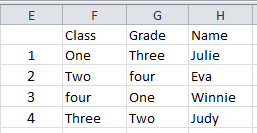Excel में फ़्लैट सूची को 2-आयामी क्रॉस टेबल में कैसे परिवर्तित करें?
क्या एक्सेल में एक-आयामी सूची को दो-आयामी क्रॉस टेबल में परिवर्तित करना संभव है? कभी-कभी आप Excel में सूचियों के रूप में डेटा इनपुट या आयात कर सकते हैं। हालाँकि, तालिका अधिक पठनीय होगी। और यहां हम आपको माइक्रोसॉफ्ट एक्सेल में फ्लैट सूची को द्वि-आयामी क्रॉस टेबल में बदलने के लिए एक मुश्किल तरीका दिखाएंगे।
मान लीजिए कि आपके पास रोस्टर की एक बड़ी सूची है, और आपको इसे एक क्रॉस टेबल में परिवर्तित करने की आवश्यकता है। निम्नलिखित स्क्रीनशॉट देखें:
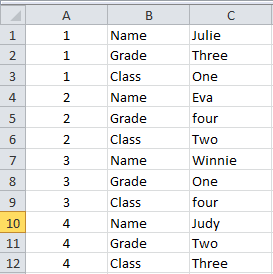 |
 |
|
तालिकाएँ और सूचियाँ Microsoft Excel के अभिन्न अंग हैं। फिर भी, वीबीए मैक्रोज़ को छोड़कर माइक्रोसॉफ्ट एक्सेल के कॉमन्स के साथ प्लैट सूची और दो-आयामी तालिकाओं के बीच कनवर्ट करना असंभव है। Microsoft Excel के अधिकांश स्टार्टर उपयोगकर्ताओं के लिए, VBA मैक्रोज़ का उपयोग करना कठिन हो सकता है। तो यहां हम नाम से एक तृतीय-पक्ष ऐड-इन आज़माते हैं एक्सेल के लिए कुटूल.
एक्सेल के लिए कुटूल स्थापित होने पर, आप आसानी से और जल्दी से क्रॉस टेबल को सूची टेबल में परिवर्तित कर सकते हैं।
एक्सेल के लिए कुटूल इसमें 300 से अधिक उपयोगी एक्सेल टूल शामिल हैं। 30 दिनों में बिना किसी सीमा के प्रयास करने के लिए निःशुल्क। अब समझे.
चरण 1: उस सूची का चयन करें जिसके साथ आप काम करेंगे, या आप स्रोत श्रेणी बटन पर क्लिक करके सीमा का चयन कर सकते हैं  में तालिका आयाम स्थानांतरित करें संवाद।
में तालिका आयाम स्थानांतरित करें संवाद।
चरण 2: इस पर क्लिक करें कुटूल > रेंज कनवर्टर >स्थानांतरण तालिका आयाम….
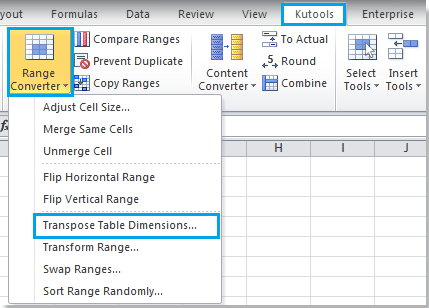
चरण 3: में तालिका आयाम स्थानांतरित करें संवाद बॉक्स में, चेक करें तालिका पार करने के लिए सूची विकल्प, और निर्दिष्ट करें परिणाम रेंज बटन  . यदि आपकी सूची में शीर्षलेख हैं, तो कृपया जांचें मेरे डेटा में हेडर हैं, स्क्रीनशॉट देखें:.
. यदि आपकी सूची में शीर्षलेख हैं, तो कृपया जांचें मेरे डेटा में हेडर हैं, स्क्रीनशॉट देखें:.
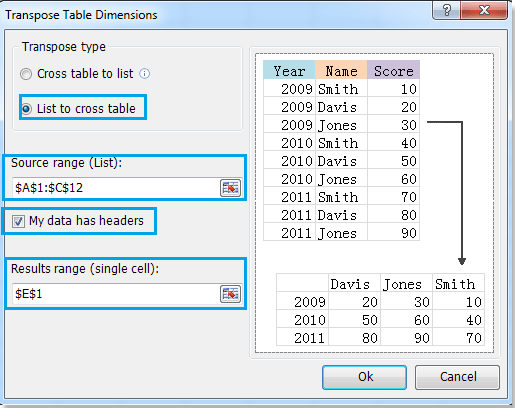
चरण 4: क्लिक करें OK.
फिर चयनित सूची को दो-आयामी तालिका में परिवर्तित कर दिया जाएगा, और चरण 3 में आपके द्वारा निर्दिष्ट परिणाम सीमा में आउटपुट किया जाएगा।
नोट: आप जिस सूची को परिवर्तित करेंगे उसमें तीन कॉलम होने चाहिए, पहला कॉलम नई द्वि-आयामी क्रॉस तालिका के पंक्ति शीर्षकों के रूप में परिवर्तित किया जाएगा, और दूसरा कॉलम कॉलम शीर्षकों के रूप में परिवर्तित किया जाएगा।
के बारे में अधिक विस्तृत जानकारी के लिए तालिका आयाम स्थानांतरित करें, कृपया अवश्य पधारिए ट्रांसपोज़ टेबल आयाम सुविधा विवरण.
सापेक्ष लेख:
सर्वोत्तम कार्यालय उत्पादकता उपकरण
एक्सेल के लिए कुटूल के साथ अपने एक्सेल कौशल को सुपरचार्ज करें, और पहले जैसी दक्षता का अनुभव करें। एक्सेल के लिए कुटूल उत्पादकता बढ़ाने और समय बचाने के लिए 300 से अधिक उन्नत सुविधाएँ प्रदान करता है। वह सुविधा प्राप्त करने के लिए यहां क्लिक करें जिसकी आपको सबसे अधिक आवश्यकता है...

ऑफिस टैब ऑफिस में टैब्ड इंटरफ़ेस लाता है, और आपके काम को बहुत आसान बनाता है
- Word, Excel, PowerPoint में टैब्ड संपादन और रीडिंग सक्षम करें, प्रकाशक, एक्सेस, विसियो और प्रोजेक्ट।
- नई विंडो के बजाय एक ही विंडो के नए टैब में एकाधिक दस्तावेज़ खोलें और बनाएं।
- आपकी उत्पादकता 50% बढ़ जाती है, और आपके लिए हर दिन सैकड़ों माउस क्लिक कम हो जाते हैं!